Lenovo LI2041wA User Guide [es]
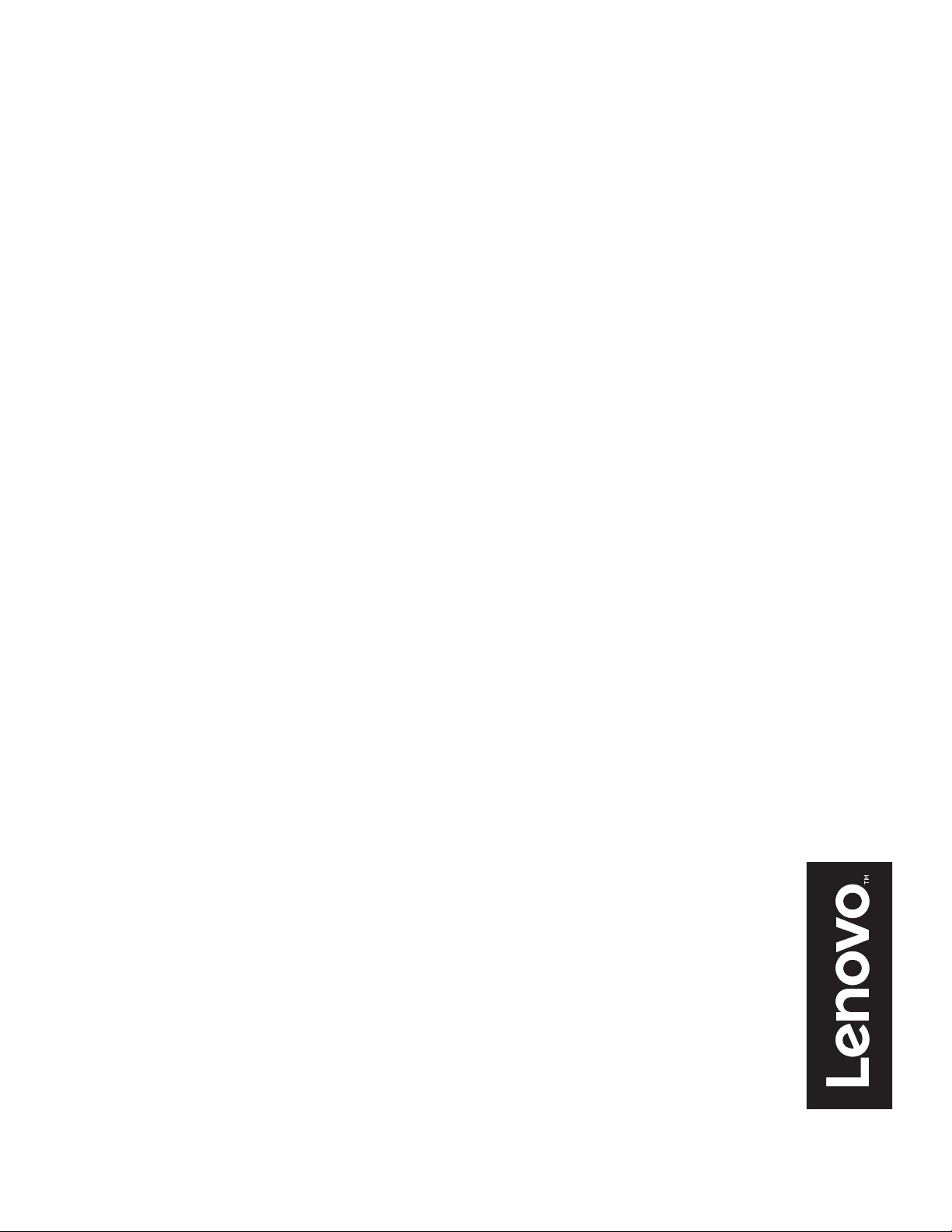
Lenovo
LI2041wA
Guía del usuario
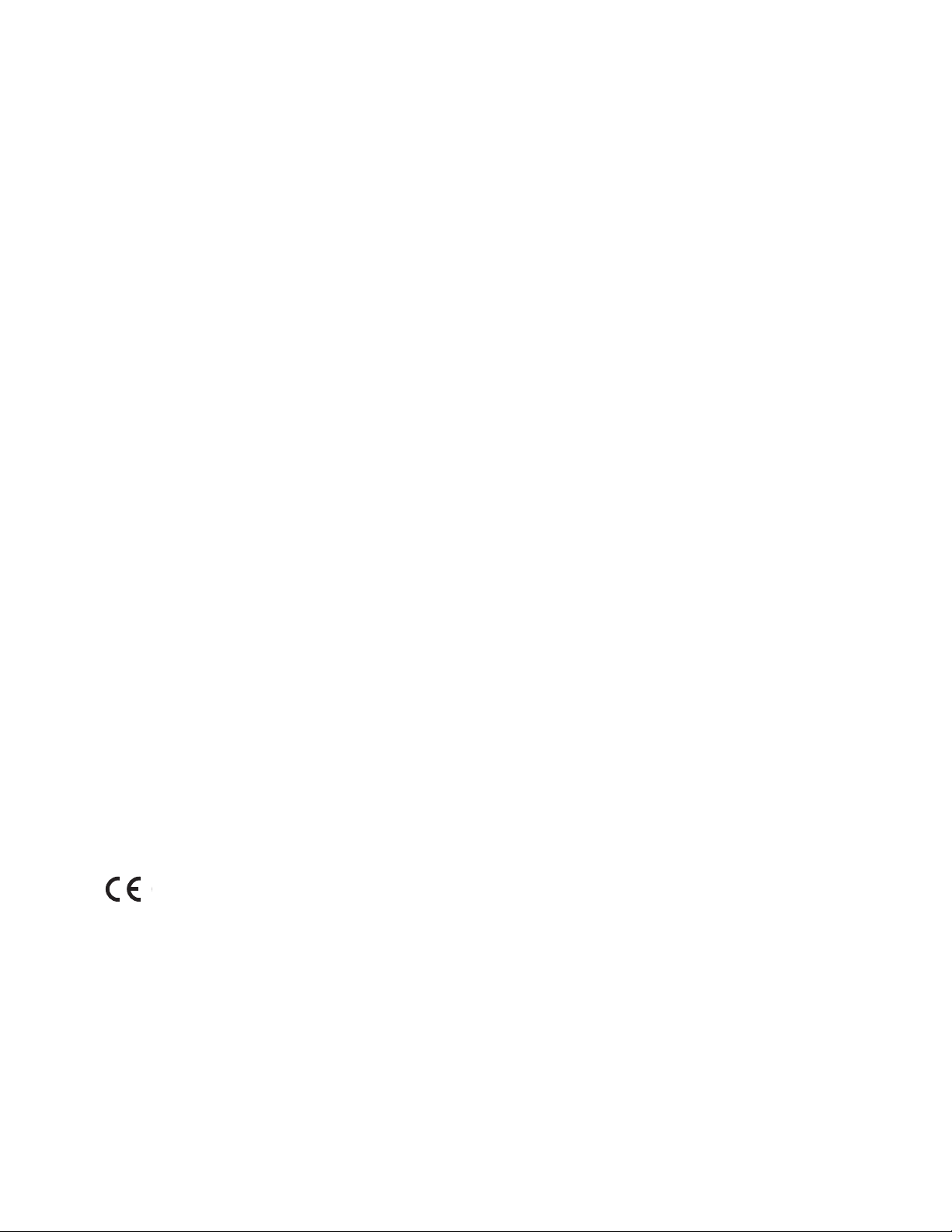
Números de producto
65CA-HCC1-WW
LI2041wA
segundo (
© Copyright Lenovo 2016.
os productos, datos, aplicaciones informáticas y servicios de LENOVO han sido desarrollados por cuenta exclusivamente
L
privada y se comercializan entre entidades gubernamentales como artículos comerciales según lo definido en la norma 48
C.F.R. 2.101 con derechos de uso, reproducción y publicación limitados y restringidos.
NOTA SOBRE LIMITACION Y RESTRICCION DE DERECHOS: si se suministran los productos, datos, aplicaciones
informaticas o servicios de acuerdo con un contrato de Administracion General de Servicios (GSA), el uso, reproduccion o
publicacion se encontrara sujeto a las restricciones definidas en el Contrato No GS-35F-05925.
junio
2016)
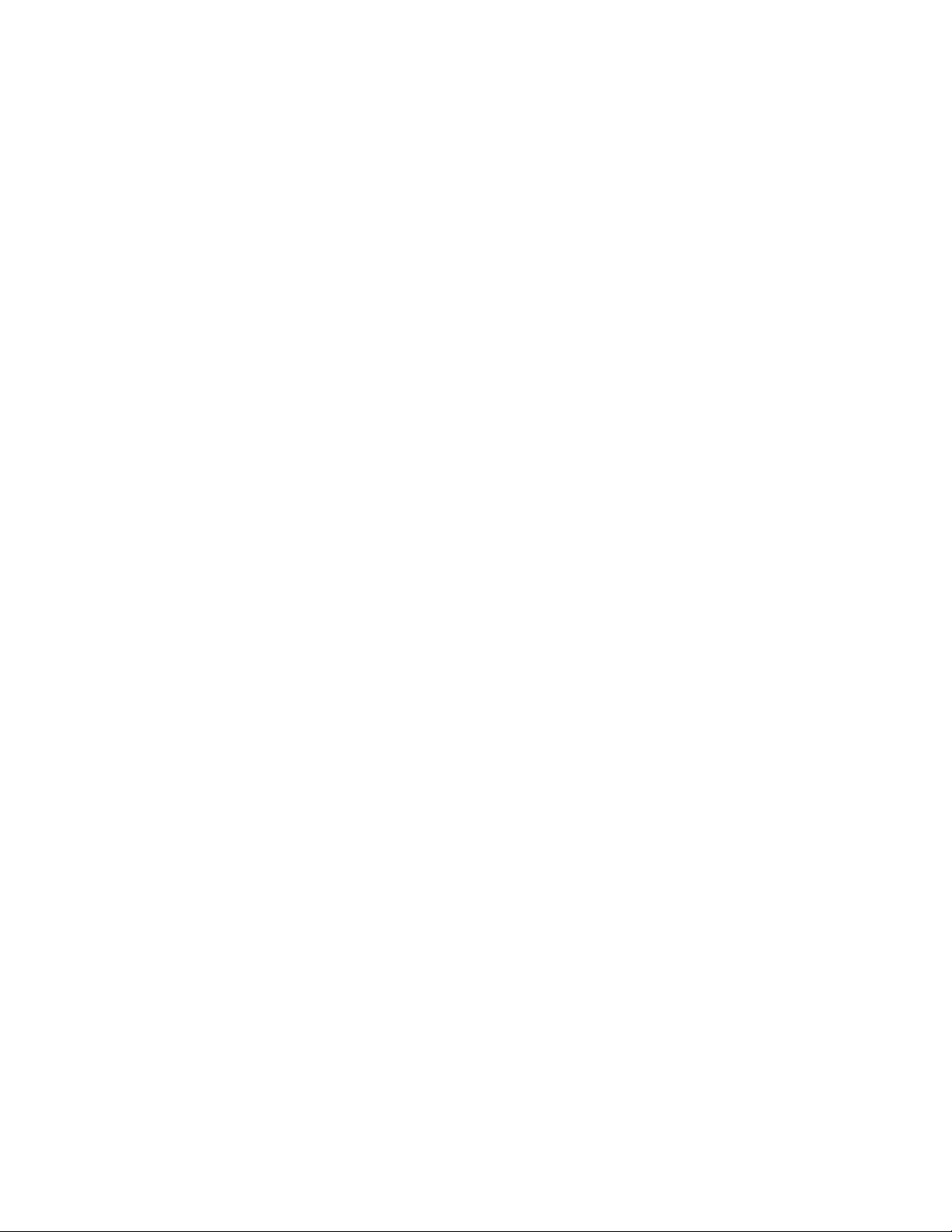
Contenido
Información de seguridad. . . . . . . . . . . . . . . . . . . . . . . . . . . . . . . . . . . . . . . . . . . . . . . . . . . . . . iii
Capítulo1. Iniciación . . . . . . . . . . . . . . . . . . . . . . . . . . . . . . . . . . . . . . . . . . . . . . . . . . . . . . . . . . 1-1
Contenido . . . . . . . . . . . . . . . . . . . . . . . . . . . . . . . . . . . . . . . . . . . . . . . . . . . . . . . . . . . . . . . . . . . . . . . . . . . . . . . . . . . . . . . . . . . . . . . 1-1
Colocación de la base y manejo del monitor . . . . . . . . . . . . . . . . . . . . . . . . . . . . . . . . . . . . . . . . . . . . . . . . . . . . . . . . . . . . . . . . . . . . 1-1
Visión general del producto . . . . . . . . . . . . . . . . . . . . . . . . . . . . . . . . . . . . . . . . . . . . . . . . . . . . . . . . . . . . . . . . . . . . . . . . . . . . . . . . . 1-2
Cómo modificar la inclinación . . . . . . . . . . . . . . . . . . . . . . . . . . . . . . . . . . . . . . . . . . . . . . . . . . . . . . . . . . . . . . . . . . . . . . . . . . . . 1-2
Controles del monitor . . . . . . . . . . . . . . . . . . . . . . . . . . . . . . . . . . . . . . . . . . . . . . . . . . . . . . . . . . . . . . . . . . . . . . . . . . . . . . . . . . . 1-2
Ranura de fijación con cable . . . . . . . . . . . . . . . . . . . . . . . . . . . . . . . . . . . . . . . . . . . . . . . . . . . . . . . . . . . . . . . . . . . . . . . . . . . . . . 1-3
Colocación del monitor. . . . . . . . . . . . . . . . . . . . . . . . . . . . . . . . . . . . . . . . . . . . . . . . . . . . . . . . . . . . . . . . . . . . . . . . . . . . . . . . . . . . . 1-3
Conexión y encendido del monitor . . . . . . . . . . . . . . . . . . . . . . . . . . . . . . . . . . . . . . . . . . . . . . . . . . . . . . . . . . . . . . . . . . . . . . . . . 1-3
Registro de la opción
Capítulo 2. Ajuste y utilización del monitor . . . . . . . . . . . . . . . . . . . . . . . . . . . . . . . . . . . . . . . 2-1
Comodidad y accesibilidad . . . . . . . . . . . . . . . . . . . . . . . . . . . . . . . . . . . . . . . . . . . . . . . . . . . . . . . . . . . . . . . . . . . . . . . . . . . . . . . . . . 2-1
Disposición del área de trabajo . . . . . . . . . . . . . . . . . . . . . . . . . . . . . . . . . . . . . . . . . . . . . . . . . . . . . . . . . . . . . . . . . . . . . . . . . . . . 2-1
Como ubicar su monitor . . . . . . . . . . . . . . . . . . . . . . . . . . . . . . . . . . . . . . . . . . . . . . . . . . . . . . . . . . . . . . . . . . . . . . . . . . . . . . . . . 2-1
Consejos rápidos sobre hábitos laborales saludables . . . . . . . . . . . . . . . . . . . . . . . . . . . . . . . . . . . . . . . . . . . . . . . . . . . . . . . . . . . 2-2
Ajuste de la imagen del monitor . . . . . . . . . . . . . . . . . . . . . . . . . . . . . . . . . . . . . . . . . . . . . . . . . . . . . . . . . . . . . . . . . . . . . . . . . . . . . . 2-3
Utilización de los controles de acceso directo. . . . . . . . . . . . . . . . . . . . . . . . . . . . . . . . . . . . . . . . . . . . . . . . . . . . . . . . . . . . . . . . . 2-3
Cómo usar los controles de la visualización en pantalla (OSD) . . . . . . . . . . . . . . . . . . . . . . . . . . . . . . . . . . . . . . . . . . . . . . . . . . . 2-4
Selección de un modo de visualización soportado . . . . . . . . . . . . . . . . . . . . . . . . . . . . . . . . . . . . . . . . . . . . . . . . . . . . . . . . . . . . . . . . 2-7
Comprensión de la gestión de la alimentación . . . . . . . . . . . . . . . . . . . . . . . . . . . . . . . . . . . . . . . . . . . . . . . . . . . . . . . . . . . . . . . . . . . 2-8
Cuidado del monitor . . . . . . . . . . . . . . . . . . . . . . . . . . . . . . . . . . . . . . . . . . . . . . . . . . . . . . . . . . . . . . . . . . . . . . . . . . . . . . . . . . . . . . . 2-9
Extracción de la base del monitor. . . . . . . . . . . . . . . . . . . . . . . . . . . . . . . . . . . . . . . . . . . . . . . . . . . . . . . . . . . . . . . . . . . . . . . . . . . . . 2-9
. . . . . . . . . . . . . . . . . . . . . . . . . . . . . . . . . . . . . . . . . . . . . . . . . . . . . . . . . . . . . . . . . . . . . . . . . . . . . . . . . . 1-5
Capítulo 3. Información de referencia . . . . . . . . . . . . . . . . . . . . . . . . . . . . . . . . . . . . . . . . . . . .3-1
Especificaciones del monitor . . . . . . . . . . . . . . . . . . . . . . . . . . . . . . . . . . . . . . . . . . . . . . . . . . . . . . . . . . . . . . . . . . . . . . . . . . . . . . . . 3-1
Resolución de problemas . . . . . . . . . . . . . . . . . . . . . . . . . . . . . . . . . . . . . . . . . . . . . . . . . . . . . . . . . . . . . . . . . . . . . . . . . . . . . . . . . . . 3-3
Configuración manual de la imagen . . . . . . . . . . . . . . . . . . . . . . . . . . . . . . . . . . . . . . . . . . . . . . . . . . . . . . . . . . . . . . . . . . . . . . . . 3-4
Instalación manual del controlador del monitor . . . . . . . . . . . . . . . . . . . . . . . . . . . . . . . . . . . . . . . . . . . . . . . . . . . . . . . . . . . . . . . 3-5
Instalar el controlador del monitor en Windows 7 . . . . . . . . . . . . . . . . . . . . . . . . . . . . . . . . . . . . . . . . . . . . . . . . . . . . . . . . . . 3-5
Instalar el co
nstalar el controlador del monitor en Windows 10 . . . . . . . . . . . . . . . . . . . . . . . . . . . . . . . . . . . . . . . . . . . . . . . . . . . . . . . . . 3-7
I
Apéndice A. Servicio y soporte A-1
Soporte técnico en línea
Apéndice B. Avisos B-1
Marcas registradas
ntrolador del monitor en Windows 8/8.1 . . . . . . . . . . . . . . . . . . . . . . . . . . . . . . . . . . . . . . . . . . . . . . . . . . . . . . . .3-6
. . . . . . . . . . . . . . . . . . . . . . . . . . . . . . . . . . . . . . . . . . . . . . . .
. . . . . . . . . . . . . . . . . . . . . . . . . . . . . . . . . . . . . . . . . . . . . . . . . . . . . . . . . . . . . . . . . . . . . . . . . . . . . . . . . . .
A-1
. . . . . . . . . . . . . . . . . . . . . . . . . . . . . . . . . . . . . . . . . . . . . . . . . . . . . . . . . . .
. . . . . . . . . . . . . . . . . . . . . . . . . . . . . . . . . . . . . . . . . . . . . . . . . . . . . . . . . . . . . . . . . . . . . . . . . . . . . . . . . . . . . . .
B-2
Contenido ii
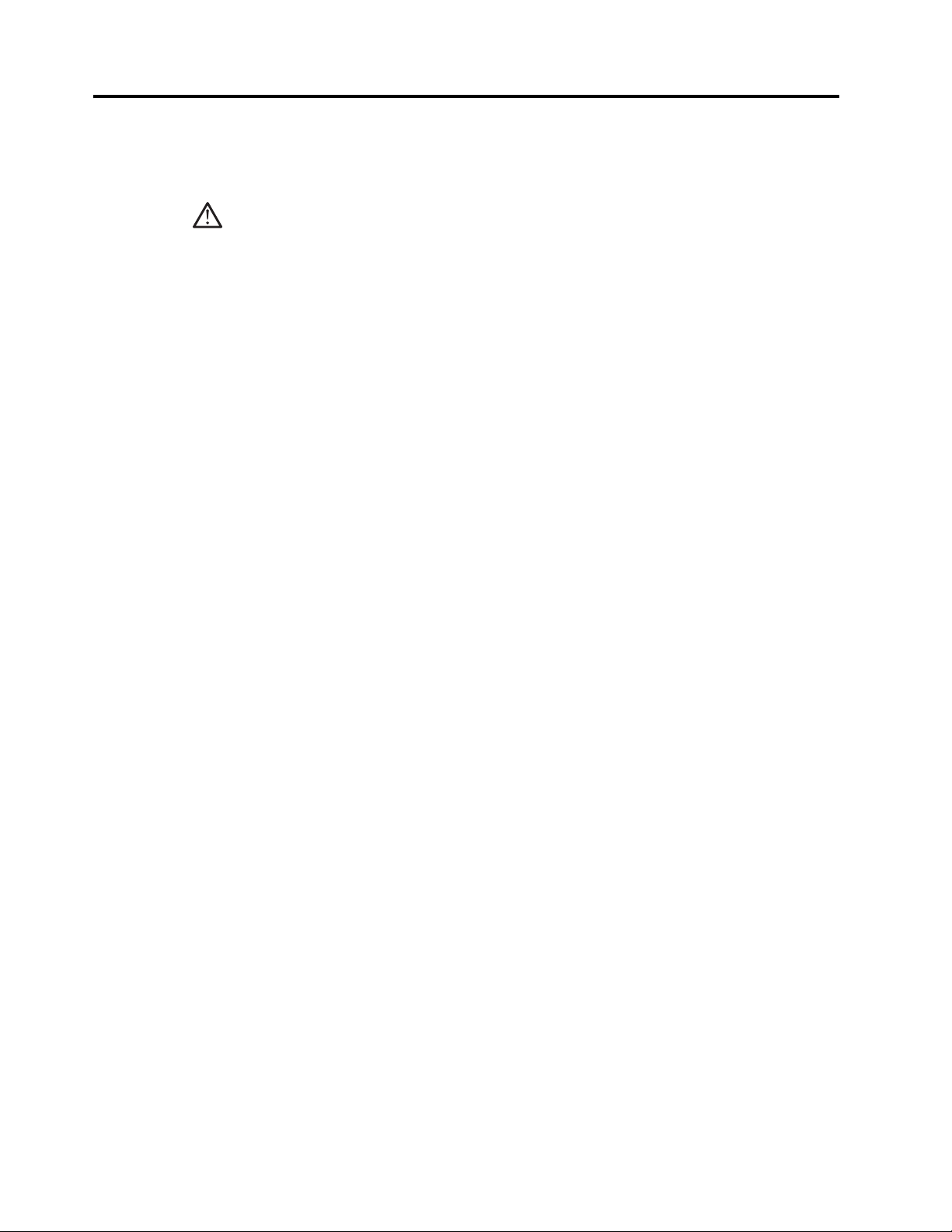
Información de seguridad
Antes de instalar este producto, léase la Información de Seguridad.
PELIGRO
Para evitar el riesgo de descarga:
• No retire las tapas.
• No trabaje con este producto a no ser que esté sujeto a la base.
• No conecte o desconecte el producto durante una tormenta eléctrica.
• El enchufe del cable de alimentación debe estar conectado a una toma de alimentación que
esté bien cableada y que tenga una toma de tierra.
• Todo el equipo al que se conecte este producto también debe tener una toma eléctrica bien
cableada y una toma de tierra.
• Para aislar el monitor de la fuente de alimentación eléctrica, retire el enchufe de la toma de
alimentación. La toma de alimentación debe ser de fácil acceso.
Manipulación:
• Si el monitor pesa más de 18 kg (39,68 libras), se recomienda que lo manipulen, muevan o
levanten, entre dos personas.
Eliminación de productos (Monitores TFT):
• La lámpara fluorescente de las pantallas de cristal líquido contiene mercurio; elimine el
producto según la normativa local, regional o estatal vigente.
A continuación figuran instrucciones de seguridad:
• Si utiliza la aplicación de montaje VESA, la entrada de CA debe estar orientada hacia
abajo. No coloque dicha entrada en ninguna otra posición.
• En cualquier caso, Lenovo recomienda utilizar su propia línea de alimentación estándar;
Lenovo no asume ninguna responsabilidad por ningún problema que surja del uso de
la línea de alimentación de otros fabricantes.
Los usuarios que tengan pantallas con marcos esmaltados deben considerar la ubicación
de las mismas, ya que dichos marcos pueden reflejar la luz ambiente de los alrededores y
las superficies brillantes, lo que puede resultar molesto.
iii
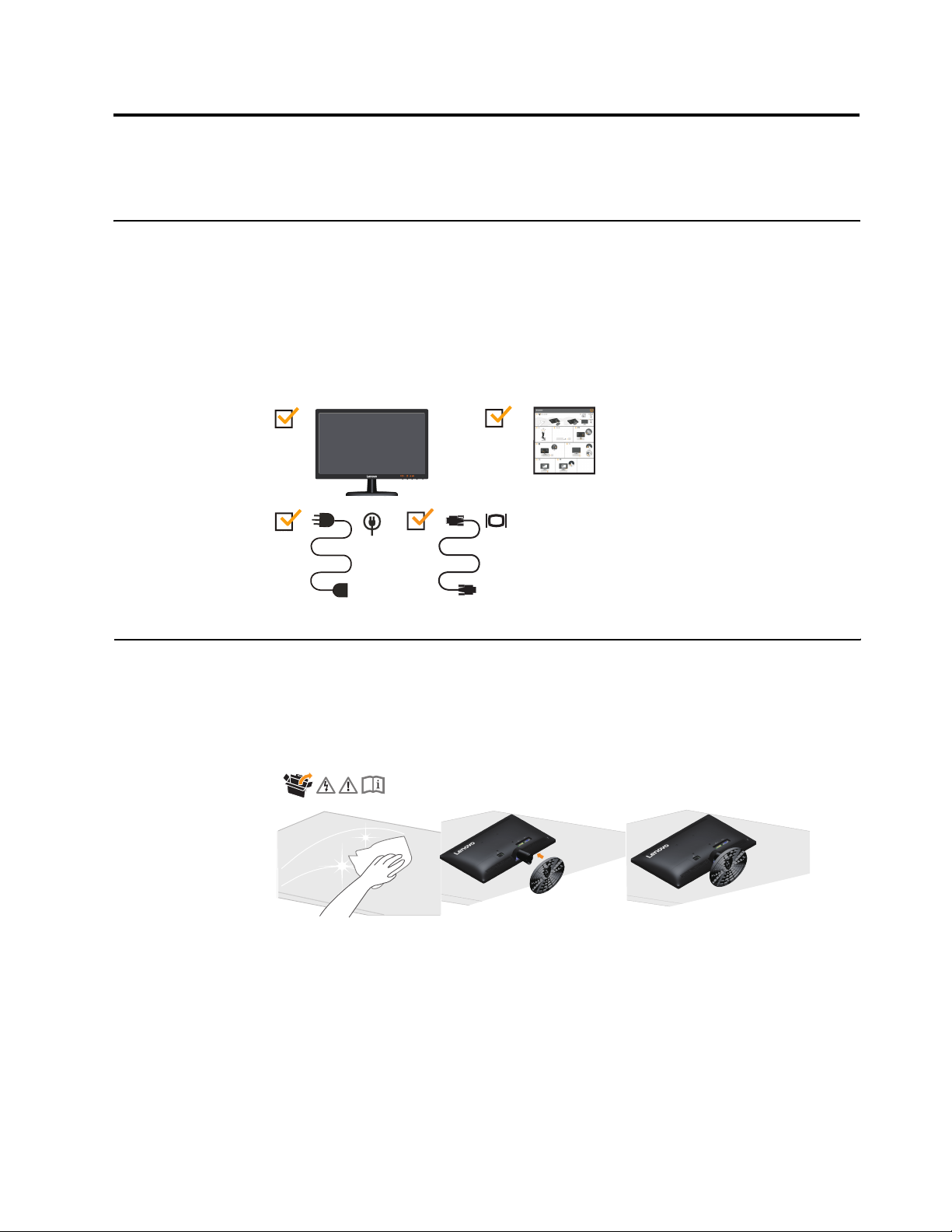
Capítulo1. Iniciación
Esta Guía del usuario contiene información detallada sobre el Monitor plano Para obtener una
visión general, consulte el póster de configuración que se incluye con el monitor.
Contenido
El embalaje del producto debe incluir los elementos siguientes:
• Monitor plano
• Póster de configuración del Monitor plano
• Cable de alimentación
Cable de interfaz analógico
•
Colocación de la base y manejo del monitor
T Para establecer el monitor, consulte las ilustraciones que se muestran a continuación.
Nota: No toque el monitor en la zona de la pantalla. El área de la pantalla es de cristal y se
puede dañar con una manipulación inadecuada o una presión excesiva.
1.Deposite el monitor con cuidado sobre una superficie plana.
2.Monte la base en el soporte del monitor.
3.Apriete los tornillos situados en la parte inferior de la base girándolos hacia la derecha.
Nota:Para instalar un soporte de montaje VESA, consulte la sección “Desmontar el soporte del
monitor” en la página 2-9
Capítulo1. 1-1
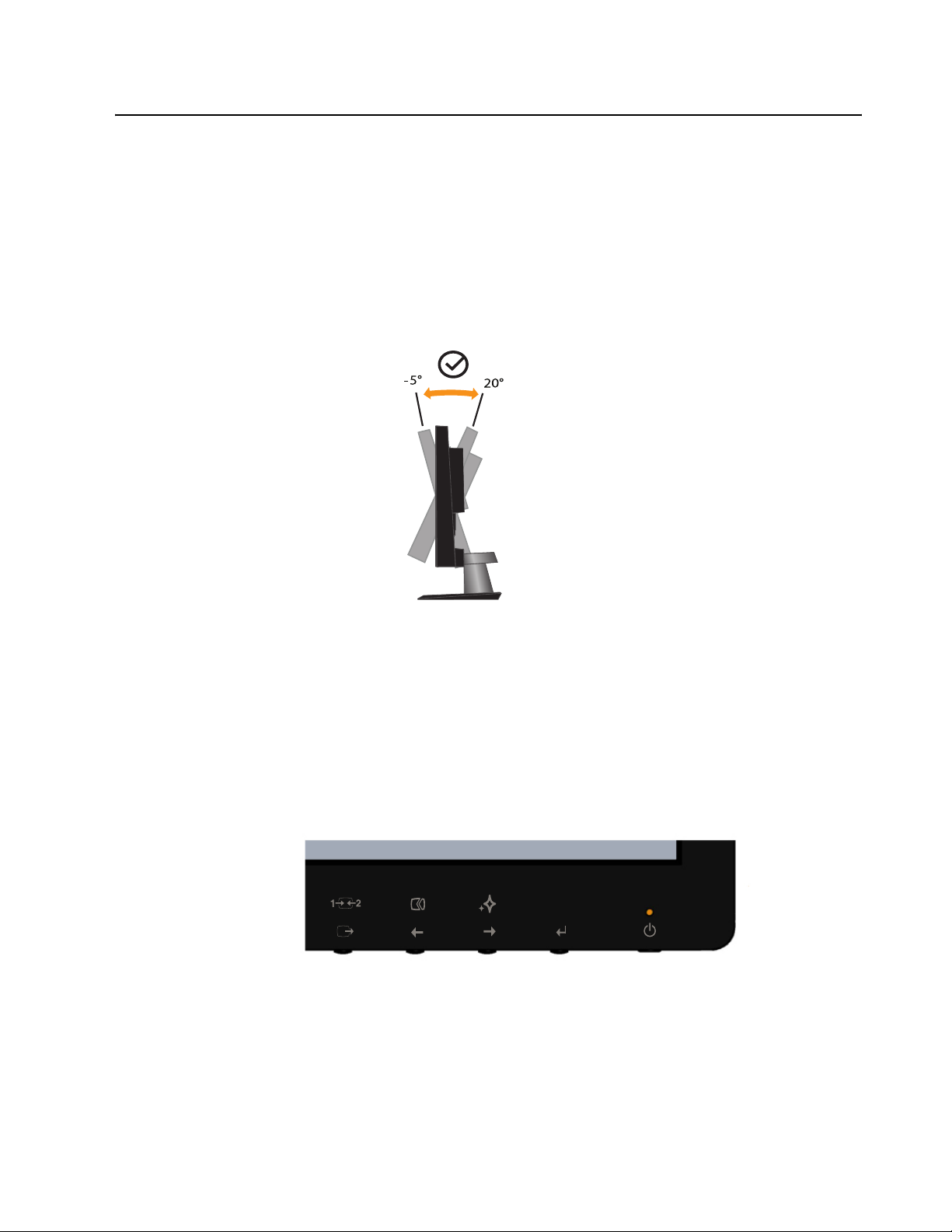
Visión general del producto
Esta sección contiene información acerca del ajuste de las posiciones del monitor, la
configuración de los controles de usuario y el uso de la ranura de fijación con cable.
Cómo modificar la inclinación
La ilustración de abajo muestra el intevalo de incliniación del monitor. Para más información
vea “Como ubicar su monitor” la página 2-1.
Controles del monitor
Su monitor tiene controles en la parte frontal que se usan para modificar la imagen.
Para obtener información sobre cómo utilizar estos controles, consulte el apartado “Ajuste de
la imagen del monitor” la página 2-3.
Capítulo1. 1-2
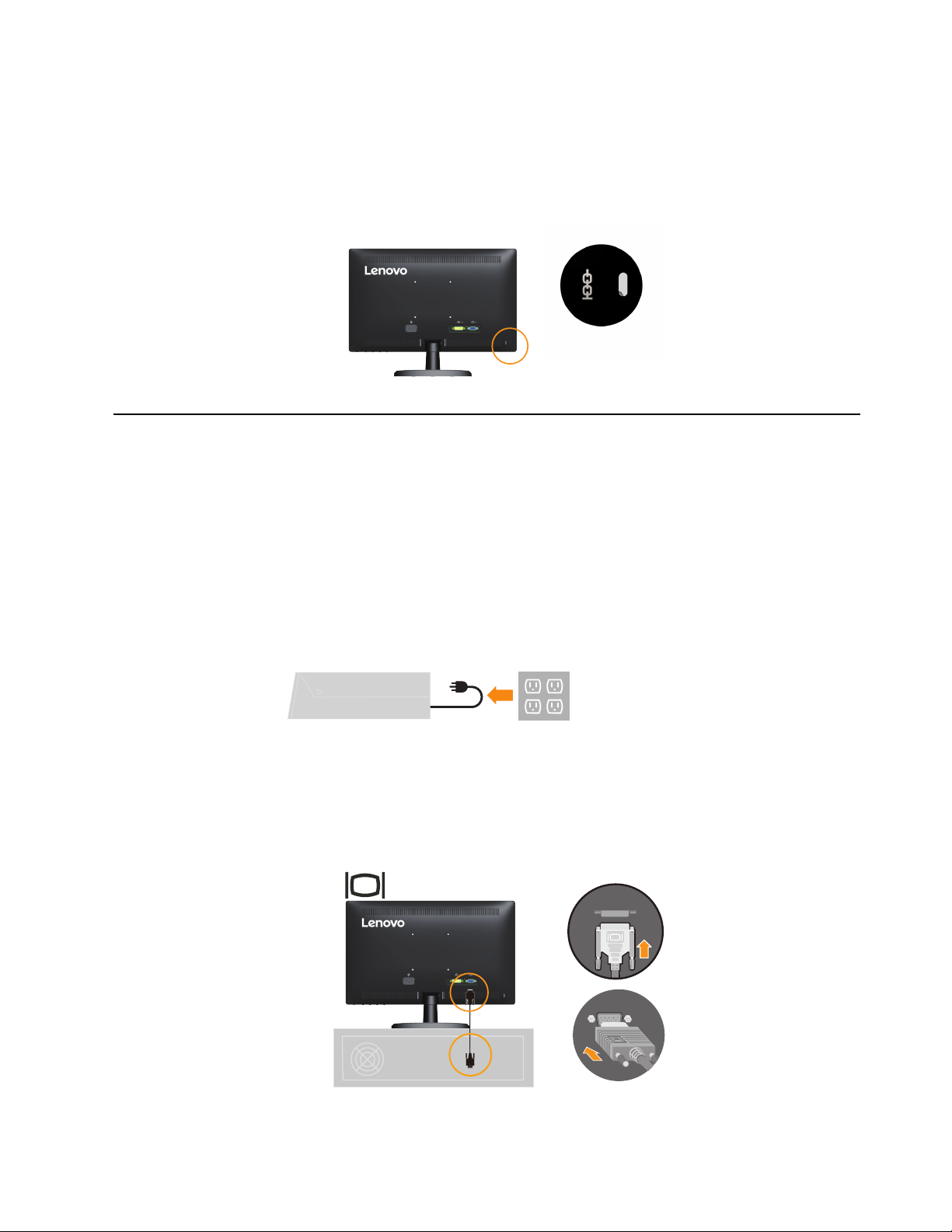
Ranura de fijación con cable
Su monitor está equipado con una ranura de fijación cable ubicada en la parte trasera del
mismo (en la parte inferior). Consulte las instrucciones incluidas con el cable de fijación para
saber cómo instalarlo.
Colocación del monitor
Esta sección le suministra información acerca de cómo configurar su monitor.
Conexión y encendido del monitor
Poznámka:
„Bezpečnostné informácie“ na strane iii.
1. Apague el sistema y todos los dispositivos conectados y desconecte el cable de
alimentación del sistema.
2. Inserte el cable analógica al conector VGA del monitor y el otro extremo en la parte
posterior de su PC.
Pase el cable por el gancho específico, como se indica en la figura siguiente.
Skôr, ako začnete vykonávať činnosti uvedené v kroku, prečítajte si
Capítulo1. 1-3
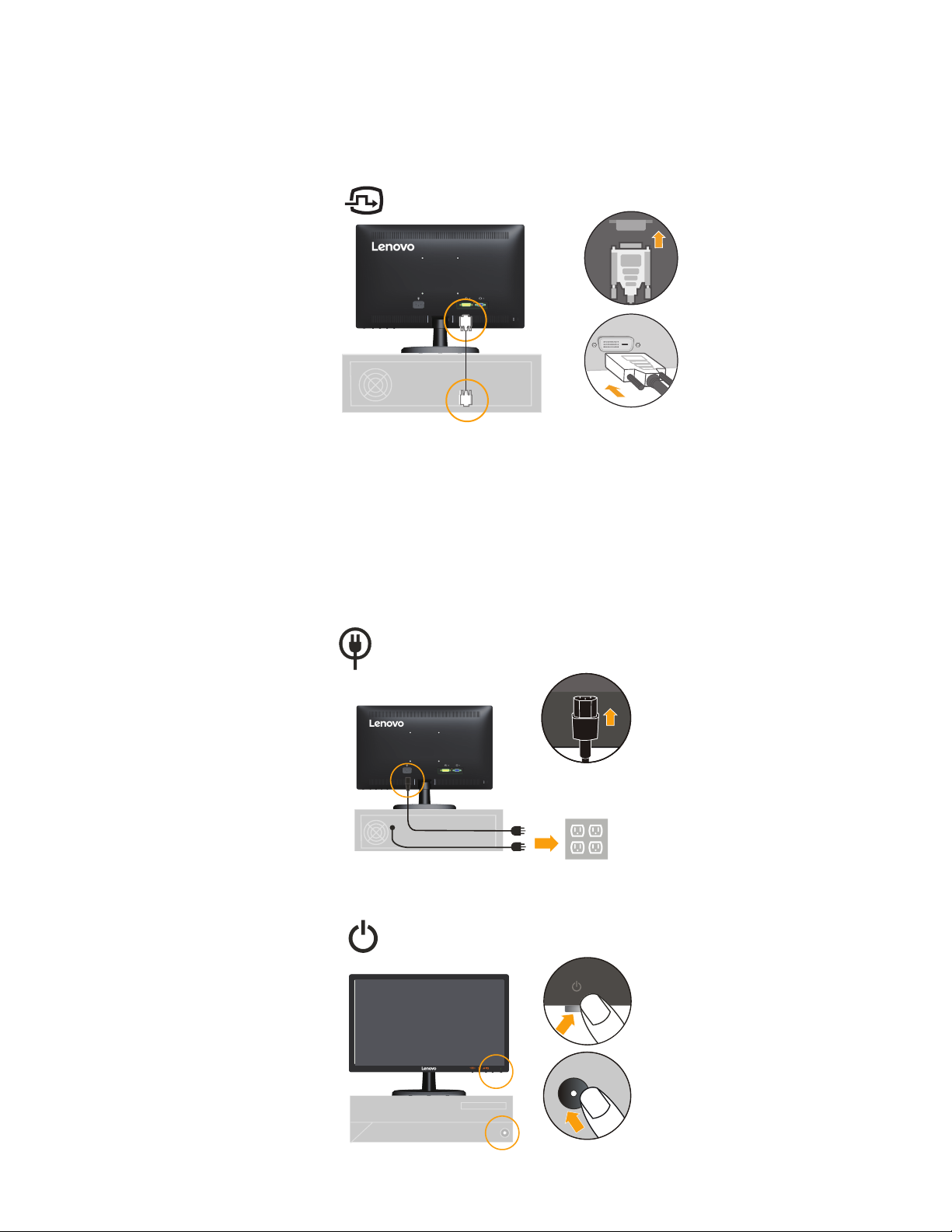
3. Conecte el cable digital al conector DVI del monitor y el otro extremo a la parte posterior
de la computadora.
Pase el cable por el gancho específico, como se indica en la figura siguiente.
4. Introduzca el cable de alimentación del monitor, entonces enchufe el cable de monitor y el
cable del computador en tomacorrientes con conexión a tierra.
Pase el cable por el gancho específico, como se indica en la figura siguiente.
Nota: El uso de este equipo requiere un cable de alimentación homologado. Deben
considerarse las normativas nacionales de instalación y/o equipamiento relacionadas. Debe
utilizarse un cable de alimentación homologado de grosor igual o superior a un cable flexible
de cloruro de polivinilo normal según la norma IEC 60227 (designación H05VV-F 3G 0,75
mm2 o H05VVH2-F2 3G 0,75 mm2). Puede utilizarse un cable flexible alternativo de caucho
sintético según la norma IEC 60245 (designación H05RR-F 3G 0,75 mm2).
5.
Encienda el monitor y
el equipo.
Capítulo1. 1-4
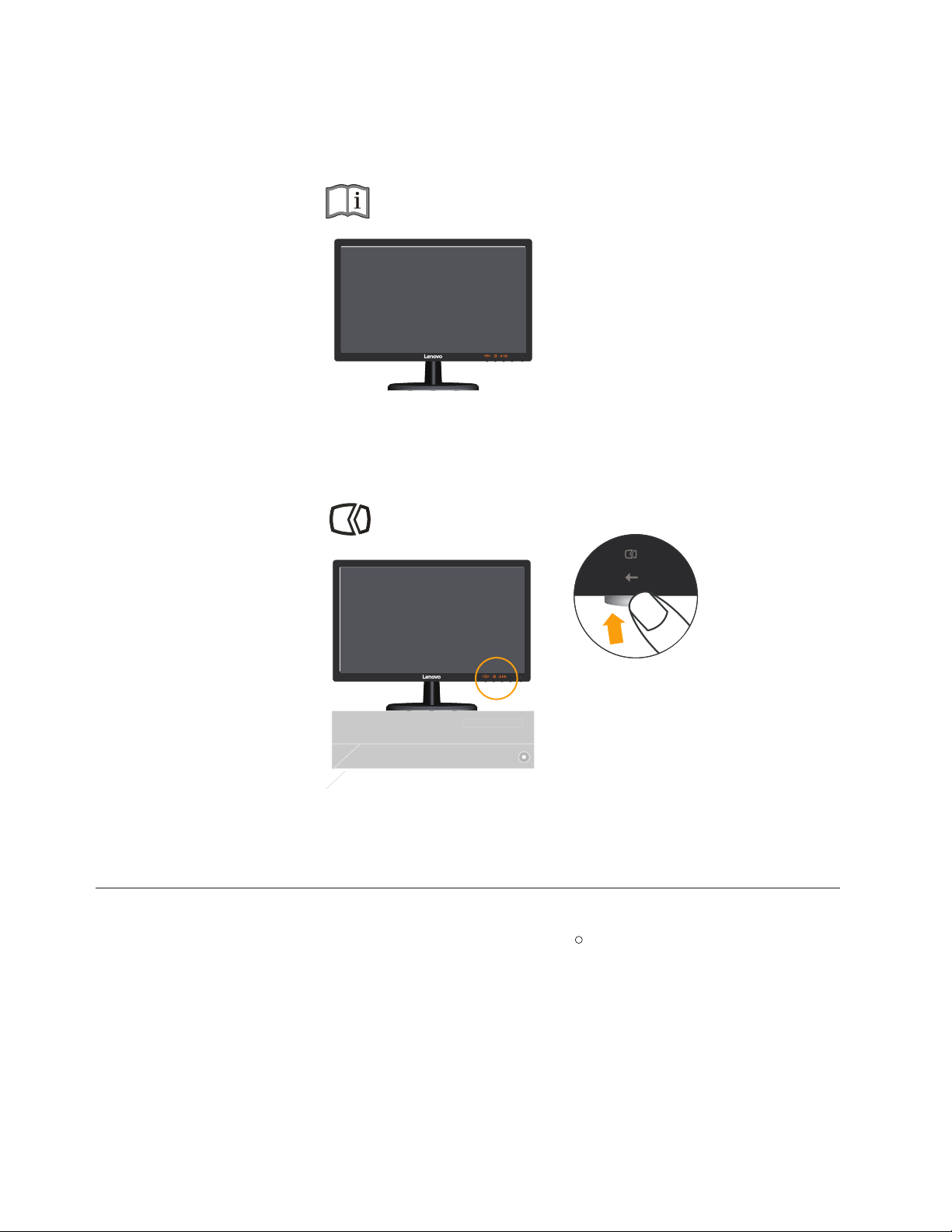
Cuando instale el controlador del monitor, descargue el controlador que corresponde al
.
6
modelo de su monitor desde la página web de Lenovo www.lenovo.com/support/li2041w.
Consulte la sección “Manually Install Monitor Driver” [Instalar el controlador del
monitor de forma manual] para instalar el controlador.
Para optimizar
7.
la imagen del monitor, pulse la tecla Automatic Image Setup. La
configuración automática de la imagen requiere que el monitor se haya calentado durante,
como mínimo, 15 minutos. No es necesario para el funcionamiento normal.
Nota: Si la configuración automática de la imagen no
establece la imagen de su preferencia,
realice la configuración manual de la imagen. Vea “Configuración manual de la imagen”
página 3-4.
la
Registro de la opción
Gracias por adquirir este producto de . Tómese unos minutos para
registrar su producto y facilitarnos información que ayudará a Lenovo a servirle
mejor en el futuro. Su opinión es valiosa para que podamos desarrollar productos
y servicios que sean importantes para usted, así como para desarrollar mejores
formas de comunicarnos con usted. Registre su opción en el siguiente sitio Web:
http://www.lenovo.com/register
Lenovo le enviará información y actualizaciones sobre el producto registrado a
menos que, en el cuestionario del sitio Web, indique que no desea recibir más
información.
Lenovo
R
Capítulo1. 1-5
